안드로이드에서 블루투스 기능을 사용할 때 약간 불편한 점이 있어서 한가지 어플을 소개해볼까합니다.
요즘은 다양한 블루투스 기기가 많이 있고, 소리를 이용한 블루투스 기기의 경우 블루투스 기기의 경우 한군데만 출력이 이 되기때문에 어떤 기기에 연결을 해야될지 수동으로 설정해야 하는 경우가 많이 있습니다.
블루투스 기기와 연결을 수동으로 켜고 끄는 화면이 옵션 안에 있기 때문에 접근하기가 쉽지 않은데요.
휴대폰의 상단을 스와이프하면 아래와 같은 화면이 뜹니다.
와이파이 아이콘, 블루투스 아이콘 등등이 배치되어 있는데요. 블루투스 세부옵션으로 들어가려면 블루투스 아이콘을 길게 탭하면 됩니다.
짧게 탭하면 켜고 끌 수 있는 토글기능이 있기 때문에 길게 눌러줄 필요가 있습니다.

길게 아이콘을 탭했을 때 아래와 같은 블루투스 세부 설정화면이 나옵니다.
이 세부설정에서 각각의 기기를 탭하면 연결 또는 연결해제 가능하기 때문에 원하는 설정을 쉽게 변경할 수가 있습니다.

그런데 불편한 점은 상단을 스와이프하고 블루투스 아이콘을 정확히 길게 눌러서 옵션까지 들어가야되는 과정이 불편하고, 오작동이 일어나는 경우가 많고, 시간소요가 되기때문에 블루투스 세부옵션에 바로 들어갈 수 있는 바로가기를 만들고 싶어하는 분들이 있으리라 봅니다.
안드로이드 현재버전의 경우 설정의 블루투스 세부설정에 직접 바로가기를 만드는 것을 찾을 수 없어서 별도의 어플을 찾아보았습니다.
여러가지 어플들이 있지만 과거 안드로이드버전에 동작하는 어플이 많고, 현재 버전에 잘 작동하지 않는 버전이 많아서 쓸만한 어플을 찾는데 애를 좀 먹었는데요. 아래의 어플을 사용하기로 결정하였습니다.
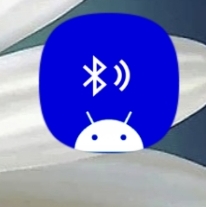
위와 같은 아이콘 모양의 어플이고요. 일본어로 되어있기때문에 검색하는게 좀 힘든데 영어로 bluetooth shortcut 으로 검색하면 아래와 같은 어플이 나옵니다. 제조사를 참고하여 구글 플레이에서 검색해서 설치가능합니다.
어플을 설치하면 별다른 것은 없고, 프로그램 바로가기와 프로그램 아이콘이 생성됩니다.
사실 실질적으로 사용하는 것은 프로그램 바로가기만 사용하기 때문에 이 바로가기를 홈에 배치시켜서 쉽게 접근하게 해두면 됩니다.
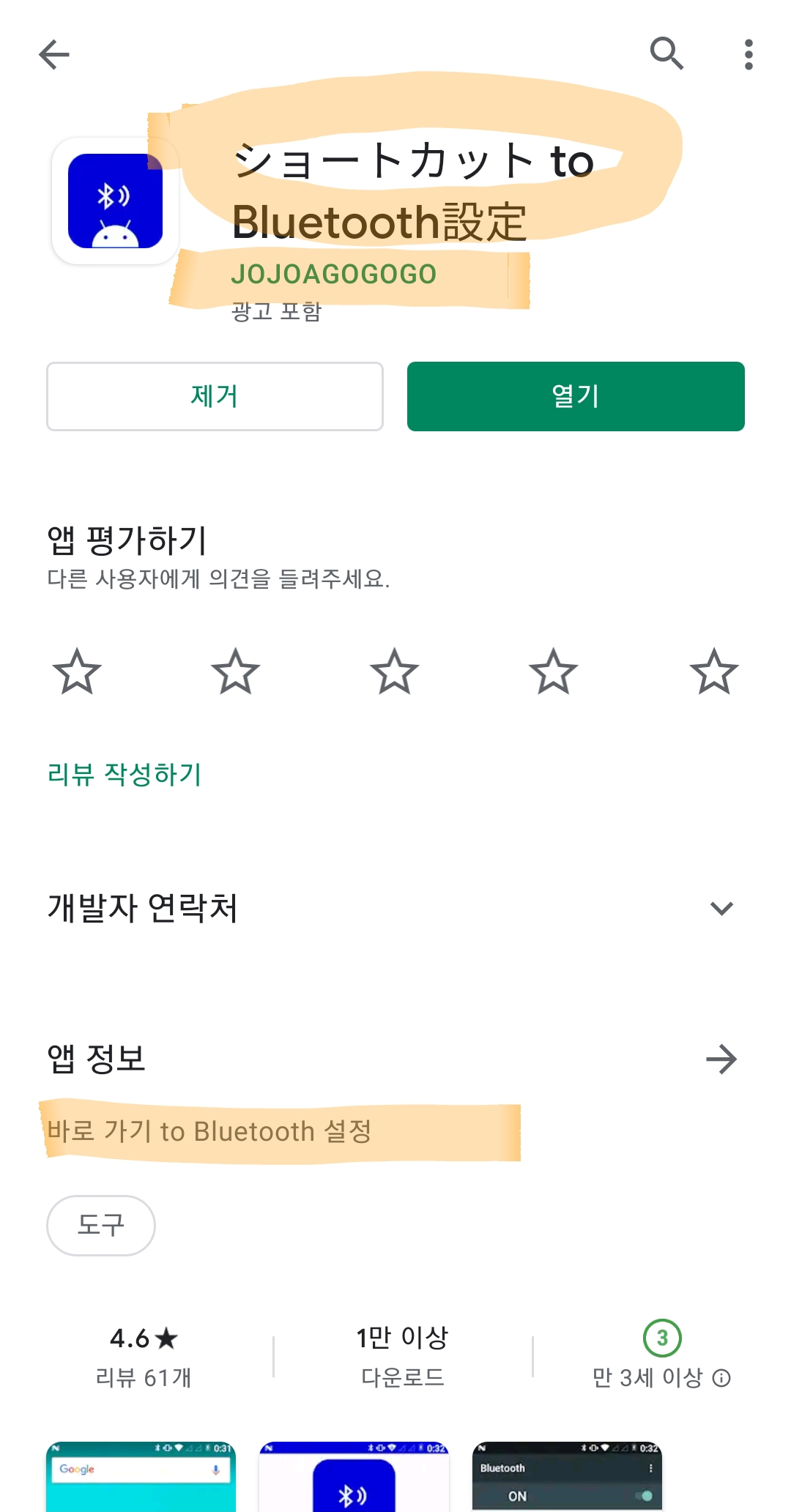
왼쪽 아이콘은 바로가기 아이콘이고, 오른쪽 아이콘은 어플 아이콘입니다.
바로가기 아이콘은 눌렀을 때 블루투스 옵션으로 바로 연결되고 어플자체의 아이콘은 실행해보면 별다른 기능은 없습니다.
안드로이드 어플을 설치할 때 생각해볼 문제는 이 어플을 설치할 때에 불필요한 권한을 요구하는지 살펴볼 필요가 있는데요. 이어플은 카메라라든지 마이크라든지 등의 개인정보 권한을 요구하지않아서 큰 부담없이 설치할 수 있었습니다.
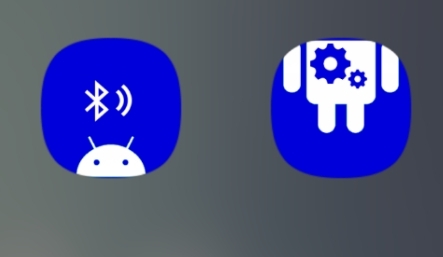

어플을 설치해보면 별다른 옵션이 존재하지 않고, 광고배너가 하나 뜨고, 이게 다입니다.
사소한 불편함이지만 사소한 불편함을 해결하는 블루투스 설정 바로가기 어플을 소개해보았습니다.
'생활정보' 카테고리의 다른 글
| 휴대폰에서 PC 원격 제어하기 - 안드로이드 vnc 클라이언트 (0) | 2021.01.10 |
|---|---|
| 프라이 기름 안튀게 하는 방법 - 프라이월 프라이가드 사용기 (0) | 2021.01.10 |
| USIM 카드 서비스 공급자와 휴대전화 서비스 공급자가 일치하지 않습니다. 라고나올 때 (0) | 2021.01.10 |
| 친환경 한살림 유기농 현미 찜질팩 - 데우는 시간과 지속시간 정리 (0) | 2021.01.10 |
| 휴대폰으로 간단히 녹취하기-쓸만한 녹음 앱 (0) | 2021.01.09 |
